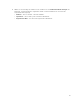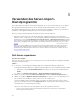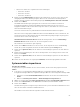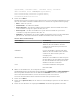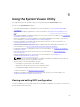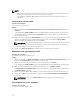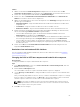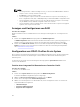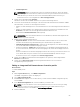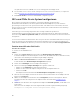Users Guide
Table Of Contents
- Dell Lifecycle Controller Integration Version 3.2 for Microsoft System Center Configuration Manager User's Guide
- Introduction to Dell Lifecycle Controller Integration (DLCI) for Microsoft System Center Configuration Manager
- Use case scenarios
- Common prerequisites
- Editing and exporting the BIOS configuration profile of a system
- Vergleich und Aktualisierung der Firmware-Bestandsliste
- Creating, editing, and saving a RAID profile of a system
- Deploying operating system on collection
- Exportieren von Serverprofilen auf die iDRAC vFlash-Karte oder die Netzwerkfreigabe
- Importieren des Serverprofils von iDRAC vFlash-Karte oder Netzwerkfreigabe
- Anzeigen und Exportieren von Lifecycle Controller-Protokollen
- Arbeit mit NIC- oder CNA-Profilen
- Working with Fibre Channel profiles
- Selecting Fibre Channel storage area network in boot sequence
- Using Dell Lifecycle Controller Integration
- Lizenzierung für DLCI
- Dell Deployment Toolkit
- Dell driver Cab files
- Configuring target systems
- Auto-Ermittlung und Handshake
- Anwenden von Treibern auf die Tasksequenz
- Erstellen einer Tasksequenz
- Erstellen einer Dell-spezifischen Tasksequenz
- Erstellen einer benutzerdefinierten Tasksequenz.
- Bearbeiten einer Tasksequenz
- Konfiguration der Tasksequenz-Schritte zur Anwendung des Betriebssystemabbilds und des Treiberpakets
- Anwenden des Betriebssystemabbilds
- Hinzufügen von Dell Treiberpaketen
- Deploying a task sequence
- Tasksequenz-Datenträger erstellen (Startfähiges ISO-Image)
- System Viewer utility
- Configuration utility
- Starten der Integrated Dell Remote Access Controller-Konsole
- Task Viewer
- Weitere Tasks, die Sie mit Dell Lifecycle Controller Integration durchführen können
- Configuring security
- Validierung eines durch Dell ab Werk ausgestellten Client-Zertifikats auf dem Integrated Dell Remote Access Controller für die automatische Ermittlung
- Vorautorisierung von Systemen für Auto-Ermittlung
- Ändern der von Dell Lifecycle Controller Integration für Configuration Manager verwendeten Administrator-Anmeldeinformationen
- Verwenden der graphischen Benutzeroberfläche
- Verwenden des Array Builder
- Using the Configuration Utility
- Creating a Lifecycle Controller boot media
- Configuring hardware and deploying the operating system
- Deploying operating systems
- Hardware configuration and OS deployment workflow
- Aktualisierung der Firmware während der BS-Bereitstellung
- Configuring hardware during OS deployment
- RAID-Konfiguration
- Applying a NIC or CNA profile on a collection
- Applying FC HBA profiles and FC SAN boot attributes on a collection
- Applying an integrated Dell Remote Access Controller profile on a collection
- Exporting the system profiles before and after hardware configuration
- Vergleich und Aktualisierung der Firmware-Bestandsliste für Systeme in einer Sammlung.
- Viewing the hardware inventory
- Überprüfen der Kommunikation mit dem Lifecycle Controller
- Viewing and exporting Lifecycle Controller logs for a collection
- Ändern der Anmeldeinformationen auf den Lifecycle Controllern
- Platform restore for a collection
- Vergleich von NIC/CNA-Profilen mit Systemen in einer Sammlung
- Verwenden des Server-Import-Dienstprogramms
- Using the System Viewer Utility
- Viewing and editing BIOS configuration
- Anzeigen und Konfigurieren von RAID
- Konfiguration von iDRAC-Profilen für ein System
- NICs und CNAs für ein System konfigurieren
- Configuring FC HBA cards for a system
- Vergleich und Aktualisierung der Firmware-Bestandsliste
- Vergleich des Hardware-Konfigurationsprofils
- Lifecycle Controller-Protokolle anzeigen
- Anzeigen der Hardwarebestandsaufnahme für das System.
- Platform restore for a system
- Comparing FC HBA profile against a target system
- Fehlerbehebung
- Konfigurieren der Dell Provisioning-Webdienste auf IIS
- Dell Auto-Discovery Network Setup Specification
- Fehlerbehebung beim Anzeigen und Exportieren von Lifecycle Controller-Protokollen
- Deploying the operating system on Dell’s 13th generation of PowerEdge servers using WinPE 3.0
- Probleme und Lösungen
- ESXi- oder RHEL-Bereitstellung auf Windows-Systemen wird zu ESXi- oder RHEL-Sammlungen verschoben, aber nicht aus Windows Managed Collection entfernt
- Relevante Dokumentation und Ressourcen

• IPv4-Konfiguration
ANMERKUNG: Weitere Informationen zu den verschiedenen Parametern, die für die obigen
Attribute eingestellt werden können, finden Sie im Dell Lifecycle Controller Version 1.6 User’s
Guide (Dell Lifecycle Controller Version 1.6-Benutzerhandbuch) und im Dell Lifecycle
Controller 2 Version 1.4.0 verfügbar unter dell.com/support/home.
5. Klicken Sie auf die Registerkarte Benutzer.
Das Raster ruft die Liste der iDRAC-Benutzer vom System ab und zeigt diese an.
6. Sie können ein Benutzerkonto hinzufügen oder ein bestehendes Benutzerkonto bearbeiten. iDRAC
hat 16 Benutzer, von denen Sie 15 konfigurieren können.
• Wählen Sie zum Hinzufügen eines neuen Benutzerkontos ein nicht konfiguriertes Benutzerkonto
aus.
• Wählen Sie zum Bearbeiten eines Benutzerkontos das Konto im Raster aus und klicken Sie auf
Bearbeiten, oder führen Sie einen Doppelklick auf das Benutzerkonto aus.
Der Bildschirm Benutzer bearbeiten wird angezeigt.
ANMERKUNG: Sie können das Benutzerkonto nicht bearbeiten, das DLCI zum Zugriff auf den
iDRAC des Systems verwendet.
7. Geben Sie die folgenden Einzelheiten an:
• Allgemeine Details – Geben Sie den Benutzernamen und das Kennwort ein. Sie müssen das
Kennwort bei der Erstellung oder Bearbeitung eines Benutzerkontos spezifizieren.
• IPMI LAN-Benutzerberechtigung erteilt - wählen Sie in der Dropdown-Liste den Benutzertyp
aus, um die IPMI LAN-Benutzerberechtigung zu erteilen.
• Andere Berechtigung - Wählen Sie in der Dropdown-Liste die Gruppe Integrated Dell Remote
Access Controller aus, und wählen Sie die Berechtigungen aus, die Sie dieser Gruppe zuweisen
wollen.
Weitere Informationen zu den Berechtigungen finden Sie im Dell Lifecycle Controller Version 1.6
User’s Guide (Dell Lifecycle Controller Version 1.6-Benutzerhandbuch) und Dell Lifecycle
Controller 2 Version 1.4.0 verfügbar unter dell.com/support/home.
8. Klicken Sie auf OK, um die Benutzerkontenkonfiguration zu speichern, und zur Registerkarte
Benutzer zurückzukehren.
9. Klicken Sie auf Als Profil speichern, um das Integrated Dell Remote Access Controller
Konfigurationsprofil zu speichern.
Editing an integrated Dell Remote Access Controller profile
About this task
To edit an iDRAC profile:
Steps
1. On the System Viewer utility, click iDRAC Configuration.
The iDRAC configuration options are displayed.
2. Select Edit an Existing Profile.
3. Click Browse and navigate to the location where you have saved the iDRAC configuration profile,
and click Next.
4. In the Network Configuration tab, select the attribute you want to edit.
NOTE: For more information on the various parameters that you can set for the preceding
attributes, see the Dell Lifecycle Controller Version 1.6 User’s Guide and Dell Lifecycle
Controller 2 Version 1.4.0 available at dell.com/support/home.
5. Click the Users tab.
69